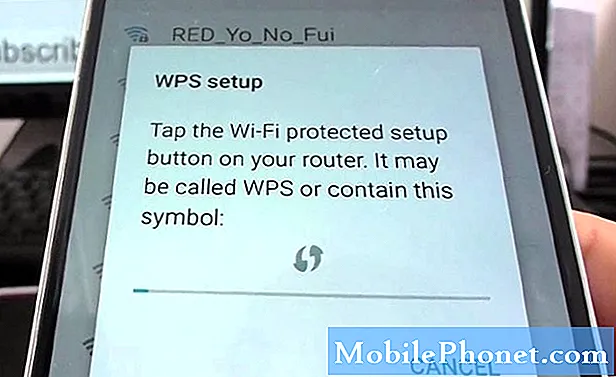Contenuto
In passato il completamento delle attività quotidiane sui dispositivi che eseguono i sistemi operativi Windows di Microsoft richiedeva agli utenti di scaricare tutti i tipi di software e strumenti. A volte questi strumenti software costano centinaia di dollari e non erano così facili da usare. Ad esempio, strumenti come Premiere Elements sono lo standard in base al quale vengono giudicate tutte le altre app di editing video. Sfortunatamente, non è così facile da usare come potrebbero desiderare i nuovi produttori di video. Inoltre non è economico.
Per fortuna, gli utenti di Windows 8.1 hanno due scelte durante la modifica dei video. Ecco come modificare i video utilizzando il software gratuito per Windows 8.
Momenti di film
Il primo modo per modificare i video su Windows 8 è con Movie Moments. Movie Moments è un'app gratuita che viene installata su tutto l'hardware di Windows 8.1. Viene anche installato gratuitamente quando gli utenti scaricano l'aggiornamento di Windows 8.1 da Windows Store.
Per accedere a Movie Moments, vai sul tuo dispositivo Windows 8.1 Schermata iniziale premendo il tasto Windows sotto il display o premendo il tasto Windows sulla tastiera.

Clicca sul freccia nell'angolo inferiore sinistro della schermata iniziale. Puoi anche posizionare il dito sul touchscreen del dispositivo e scorrere verso l'alto per visualizzare un elenco di app installate. Tocca o fai clic sull'app etichettataMomenti di film.

Immediatamente, dovresti essere accolto dalla schermata principale di Movie Moments. Per registrare un video e modificarlo ora, tocca o fai clic su Fai un video. Per scegliere un video che hai già registrato, tocca o fai clic su Scegli un video. A seconda del tipo di dispositivo in uso, Windows 8 ti porterà alla webcam dopo averle autorizzato a farlo. I dispositivi con una fotocamera anteriore e una posteriore avranno un pulsante in basso a destra che consente loro di passare da una fotocamera all'altra.

Per modificare qualsiasi video, regola semplicemente i due punti arrotondati che rappresentano l'inizio e la fine di un video. Puoi anche aggiungere musica a un video toccando il pulsante della musica.

Movie Maker
Sebbene Movie Moments consenta agli utenti inesperti di entrare e modificare rapidamente video completi di musica, probabilmente non soddisferà gli utenti che necessitano di più opzioni. Gli utenti di dispositivi Windows 8 che consentono loro di installare app desktop hanno anche una seconda scelta. Gli utenti Dubbed Movie Maker, Microsoft Windows 7 e Windows 8 possono modificare rapidamente e facilmente i video sul proprio PC senza dover acquistare alcun software aggiuntivo.
Gli utenti possono scaricare Windows Essentials, la suite che include le versioni desktop di Skype, SkyDrive, Mail, Writer e Photo Gallery gratuitamente qui.

Una volta completato il download, apri il file e fai clic o tocca Installa Windows Essentials per installare la suite completa di app. Fare clic o toccare Scegli il programma che vuoi installare per installare solo Movie Maker e la sua app desktop sorella Photo Gallery.

Fare clic o toccareVicino una volta terminata l'installazione.

Premi il pulsante Start sul dispositivo o sulla tastiera del dispositivo per tornare alla schermata Start. Fare clic sulla freccia in basso a sinistra nella schermata iniziale per aprire un elenco di app installate. Gli utenti con touchscreen dovrebbero prendere il dito e posizionarlo nella parte inferiore del display, quindi scorrere verso l'alto.

Tocca o fai clic su Movie Maker.

Tocca o fai clic su Accettare.

Ecco fatto, hai installato con successo Movie Maker sul desktop di Windows 8. Da qui puoi utilizzare il pulsante File per aprire i video che hai già registrato o fare clic sul pulsante Video webcam per registrare immediatamente nuovi video utilizzando la tua webcam.

È importante ricordare che, sebbene Movie Maker abbia più funzioni rispetto a Movie Moments, potrebbero comunque mancare le opzioni avanzate incluse in software come Premiere Elements. Pertanto, è meglio provare sia Movie Maker che Movie Moments. Quindi puoi decidere quale soluzione è giusta per le tue esigenze di editing video.